
Heeft u problemen met Gmail-meldingen? Wachtte je op een e-mail en heb je de melding niet ontvangen? Maak je geen zorgen, wij vertellen je hoe je het kunt oplossen.
We zullen een aantal dingen controleren om erachter te komen waar het probleem vandaan komt. Let op, zodat je het kunt oplossen.
Controleer de Gmail-meldingsopties
Het eerste dat we zullen doen, is kijken of we Gmail-meldingen in de juiste configuratie hebben vanuit de applicatie.
Om dit te doen, openen we de app en gaan naar de Instellingen. Om de instellingen te openen, moeten we op de knop met de drie lijnen linksboven in het scherm klikken. We kunnen dit ook doen door vanaf de rand van het scherm van links naar rechts te schuiven. Daar klikken we Instellingen.
Daar selecteren we het Gmail-account dat ons interesseert. Als u er maar één heeft, klik dan op degene die wij hebben.
Binnen deze instellingen vinden we de sectie Meldingen, waarbij het eerste deel gelijknamig is: Meldingen
Als we daar klikken, verschijnen er drie opties: Alle, alleen hoge prioriteit, Geen. Het is duidelijk dat we zullen moeten aandringen op wat we nodig hebben Alle.

In de sectie zelf Bekendmakingen en klik op het onderdeel Beheer labels. Daar zullen we de optie zien Breng alle berichten op de hoogte. Dit kan inderdaad worden gedeactiveerd, omdat het de ontvangen e-mails binnenlaat Promoties o Social bel niet en misschien ontvangt u wel het bericht dat u verwacht.
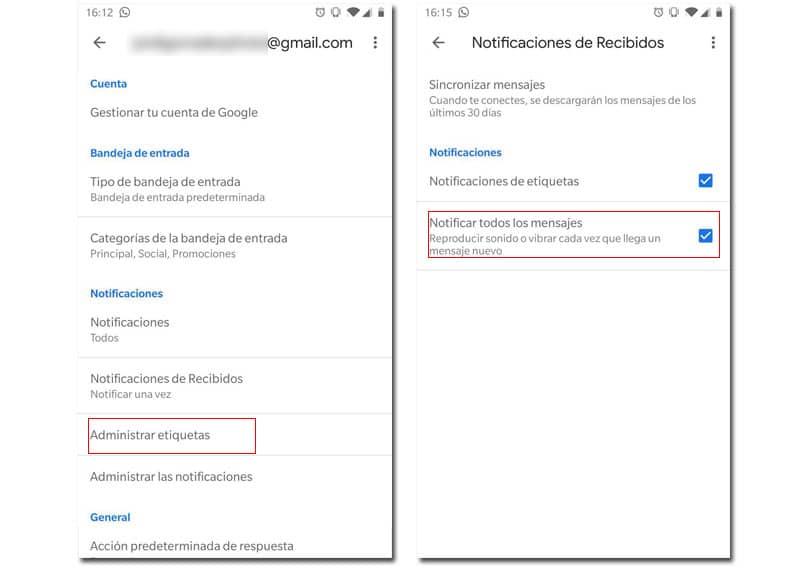
Instellingen voor telefoonmeldingen
Nu moet u controleren of de applicatiemeldingen zijn geactiveerd. Om dit te doen, moet je naar de instellingen van je telefoon gaan. Daar gaan we op zoek naar de sectie Apps en meldingen, of een soortgelijke naam. Elke fabrikant heeft een andere naam, maar deze verschilt niet veel van a maatwerklaag naar een ander.
Daar zullen we op zoek moeten naar de Gmail-applicatie, we komen in de sectie Bekendmakingen en we controleren of de schakelaar Meldingen weergeven is actief
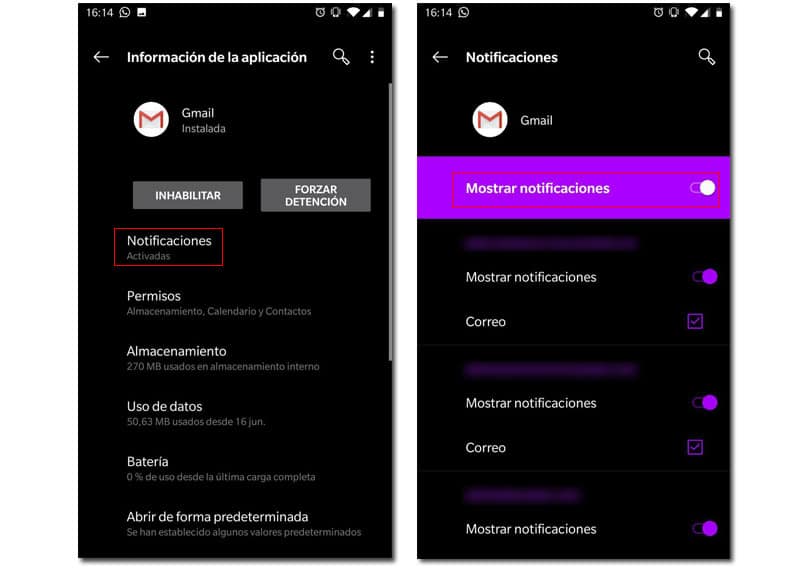
Als u nog steeds problemen ondervindt en uw mobiele telefoon een specifieke batterijbesparingsmodus heeft die u kunt configureren, zorg er dan voor dat u de app niet heeft slaapzaal o gehandicapt terwijl u deze modus gebruikt.
En als je nog steeds problemen ondervindt, probeer dan te wachten op een update van de fabrikant of installeer de applicatie opnieuw, basisoplossingen die vaak werken.
Schakel datagebruiksbeperkingen voor Gmail uit
Problemen in het datagebruik leiden niet alleen tot hogere of lagere snelheden in de internettoegang, maar kunnen ook van invloed zijn op het slechter functioneren van applicaties die voortdurend een verbinding nodig hebben. Het kan dus ook zijn dat je Android dat is achtergrondgegevensgebruik blokkeren vanuit de Gmail-applicatie, dus zonder toegang tot internet kan Gmail niet synchroniseren en komen er dus geen meldingen binnen. Zorg ervoor dat dit niet het probleem is door het volgende te doen:
- Open de app configuratie.
- kiezen toepassingen en klik op de Gmail-app.
- Kies de optie Gebruik van gegevens.
- Activeer opties Achtergrondgegevens y Onbeperkt datagebruik.
Zijn uw problemen opgelost? Heb je enige twijfel? U kunt commentaar geven op uw problemen en wij zullen samen proberen deze op te lossen. Heeft u gekozen voor een andere oplossing dan de genoemde?